显示器是我们日常工作和娱乐不可或缺的工具,但有时我们可能会遇到显示器屏幕全是白点的问题。这种情况下,我们可以尝试一些解决方法来修复显示器。本文将介绍一...
2025-03-08 30 显示器屏幕
在使用显示器的过程中,有时我们可能会遇到屏幕出现重影的情况,这给我们的使用体验带来了很大的困扰。本文将为大家介绍一些有效的方法来解决显示器屏幕重影问题,帮助您恢复清晰的画面。
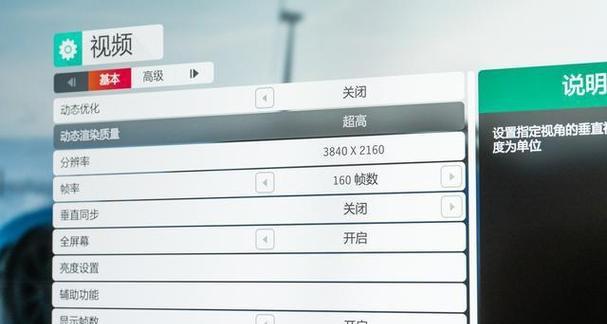
1.检查连接线缆
-查看连接电脑的VGA/HDMI/DVI线缆是否插紧,尝试重新插拔一次。

-检查连接线缆是否受损,如有损坏及时更换。
2.调整分辨率和刷新率
-右键点击桌面空白处,选择“显示设置”,调整分辨率为显示器推荐值。
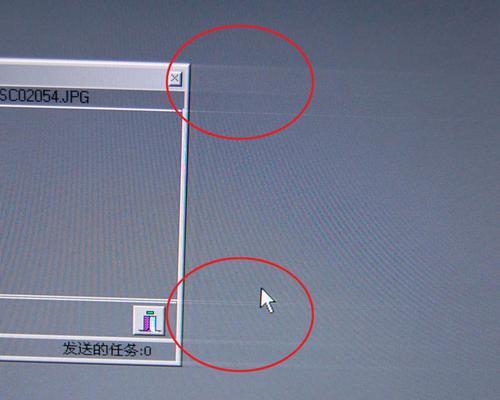
-调整刷新率为60Hz,避免过高的刷新率导致重影问题。
3.检查电源线和电源供应
-确保显示器电源线插入良好,没有松动或损坏。
-如果使用了多个电源插座,请尽量将显示器独立插入一个插座。
4.清洁屏幕表面
-使用专用屏幕清洁剂或湿布清洁屏幕表面,去除可能导致重影的灰尘和污垢。
-注意不要使用过湿的布或喷洒液体直接在屏幕上,以免损坏显示器。
5.更新显卡驱动程序
-访问显卡厂商的官方网站,下载最新的显卡驱动程序。
-安装更新后的驱动程序,重新启动计算机。
6.调整显示器设置
-进入显示器菜单,调整亮度、对比度、色彩等设置,尝试找到最佳效果。
-关闭显示器的“超级锐化”、“动态对比度”等功能,以避免产生重影。
7.检查硬件故障
-如果以上方法都无效,可能是显示器本身存在硬件故障。
-联系售后服务中心或专业维修人员进行检修和维修。
8.避免长时间使用高亮度
-长时间使用高亮度可能导致显示器出现重影问题。
-在使用时适度降低亮度,定期休息或关闭显示器。
9.避免静止图像停留时间过长
-若长时间显示同一静止图像,会导致显示器出现重影。
-可以使用屏幕保护程序或定时切换背景图片来避免此问题。
10.调整显示器位置和环境
-确保显示器周围环境光线适中,避免强烈的直射光照射。
-调整显示器位置,避免倾斜和过高或过低的视角。
11.检查附加设备
-检查连接的外部设备,如投影仪、音响等,确保连接正确无误。
-尝试断开附加设备并重新连接,观察是否对重影问题有影响。
12.重启计算机
-有时计算机的内存或显卡会出现临时性问题,重启计算机可能能解决重影问题。
13.使用屏幕修复工具
-有些显示器制造商提供了屏幕修复工具,可以通过软件进行屏幕校准和修复。
14.寻求专业帮助
-如果您不确定如何解决显示器屏幕重影问题,建议咨询专业人士或联系售后服务中心。
15.结语
-显示器屏幕重影问题可能由多种原因引起,通过检查连接线缆、调整设置、清洁屏幕等方法,大部分问题都可以解决。
-如果问题仍然存在,可以尝试更新驱动程序、调整环境和使用屏幕修复工具。
-如果以上方法仍无效,建议寻求专业帮助以确保问题得到妥善解决。
标签: 显示器屏幕
版权声明:本文内容由互联网用户自发贡献,该文观点仅代表作者本人。本站仅提供信息存储空间服务,不拥有所有权,不承担相关法律责任。如发现本站有涉嫌抄袭侵权/违法违规的内容, 请发送邮件至 3561739510@qq.com 举报,一经查实,本站将立刻删除。
相关文章
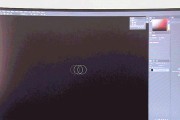
显示器是我们日常工作和娱乐不可或缺的工具,但有时我们可能会遇到显示器屏幕全是白点的问题。这种情况下,我们可以尝试一些解决方法来修复显示器。本文将介绍一...
2025-03-08 30 显示器屏幕

随着科技的不断进步,显示器屏幕越来越重要。然而,在购买全新的显示器后,有时我们可能会遇到一个令人沮丧的问题——屏幕过暗,让我们难以正常使用。但不用担心...
2025-01-05 33 显示器屏幕

红米显示器作为一款性价比较高的产品,受到了很多用户的喜爱。然而,在使用过程中,有时会遇到屏幕黑屏的情况,这给用户带来了一定的困扰。为了帮助大家解决这个...
2024-12-20 32 显示器屏幕
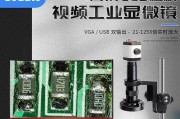
显示器是我们日常工作和娱乐中不可或缺的一部分。然而,由于长时间使用或不当操作,显示器屏幕可能会出现各种问题,如亮度调整困难、屏幕死点、颜色失真等。本文...
2024-12-17 39 显示器屏幕